Defina a preferência gráfica como alta prioridade para aplicativos que causam esse erro
- Você pode ver o erro BSOD Igdkmd64.sys quando há um problema com a placa GPU Intel,
- O erro pode ocorrer devido a drivers desatualizados ou incompatíveis.
- Desativar a GPU integrada e forçar a atualização dos drivers do Windows pode corrigir o erro.
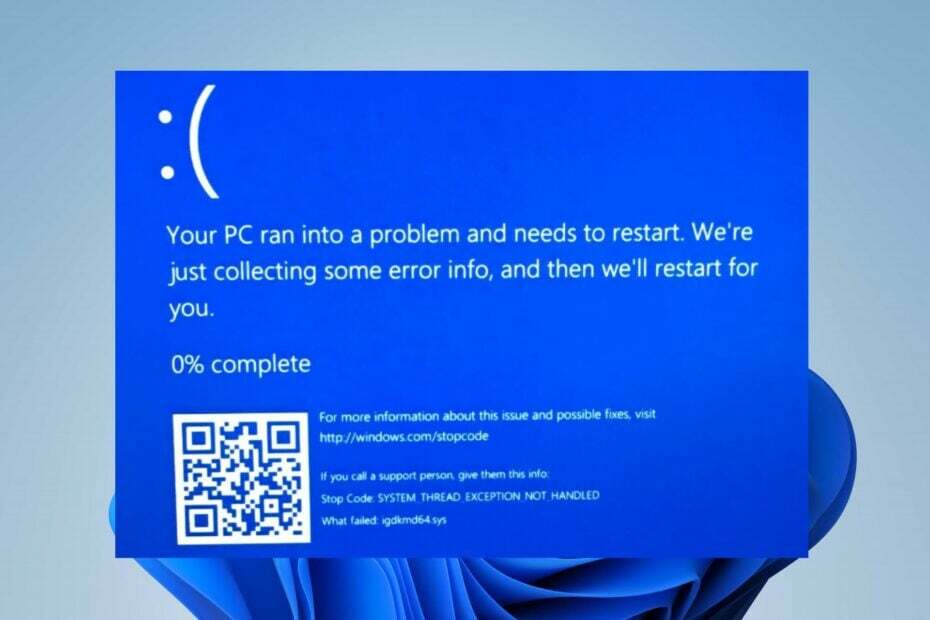
xINSTALE CLICANDO NO ARQUIVO PARA DOWNLOAD
- Baixar DriverFix (arquivo de download verificado).
- Clique Inicia escaneamento para encontrar todos os drivers problemáticos.
- Clique Atualizar Drivers para obter novas versões e evitar mau funcionamento do sistema.
- DriverFix foi baixado por 0 leitores deste mês.
Igdkmd64.sys no Windows 11 é o driver para o Intel Graphics Kernel Mode e está disponível em todos os PCs Windows com um processador Intel.
No entanto, obter uma tela azul da morte acompanhada da mensagem de erro indica um problema com o driver. Portanto, este guia discutirá como corrigir o erro no Windows 11.
Além disso, você pode ler sobre Cpuz149_x64.sys e descubra o que é e como excluí-lo do seu PC.
O que causa o driver incompatível igdkmd64.sys no Windows 11?
Muitos fatores podem causar o erro de tela azul igdkmd64.sys no Windows 11. Alguns notáveis são:
- Drivers desatualizados – Quando os drivers em execução no seu PC, especialmente aqueles que usam o arquivo igdkmd64.sys, estão desatualizados. Eles podem causar o erro Tela Azul da Morte durante o jogo ou inicialização.
- Driver incompatível – O erro ocorre porque drivers incompatíveis como igdkmd64.sys impedem que a integridade da memória seja habilitada.
- Arquivos de sistema corrompidos – Igdkmd64.sys é um arquivo de sistema essencial que permite que problemas que o afetam afetem outros componentes do computador. Assim, o erro pode ocorrer devido a arquivos de sistema corrompidos infectar o condutor ou impedir o seu funcionamento.
- Problemas com a GPU integrada da Intel – Os usuários que executam placas gráficas discretas, como NVIDIA e AMD, em seus PCs podem encontrar o erro se houver problemas com a GPU integrada da Intel.
- Atualização do Windows defeituosa ou desatualizada – Instalando um atualização do Windows com defeito pode causar problemas com os drivers em execução no seu computador. Além disso, um sistema operacional Windows desatualizado pode afetar o desempenho do PC.
Esses fatores podem variar em diferentes computadores, dependendo das circunstâncias. No entanto, guiaremos você pelas etapas para corrigir o erro e fazer com que seu sistema funcione corretamente.
Como posso corrigir o erro BSOD igdkmd64.sys?
Antes de prosseguir com qualquer etapa avançada de solução de problemas, siga as verificações preliminares listadas abaixo:
- Atualize o driver de gráficos Intel.
- Reverta o driver gráfico.
- Reinicie o Windows no modo de segurança e verifique se o erro BSOD Igdkmd64.sys aparece.
- Atualize o sistema operacional Windows.
Prossiga com as soluções abaixo se não conseguir corrigir o erro:
1. Desative os drivers da placa gráfica Intel
- Imprensa janelas + R chave para abrir o Correr caixa de diálogo e digite devmgmt.msc, então aperte Digitar para abrir o Gerenciador de Dispositivos.
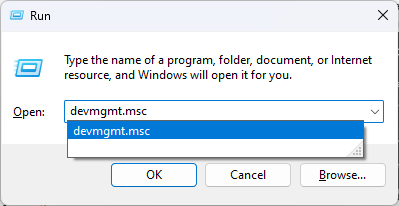
- Expanda uma categoria de dispositivo e clique com o botão direito do mouse no Gráficos HD Intel (R), em seguida, selecione Desativar dispositivo no menu suspenso.

- Siga as instruções na tela para concluir o processo.
- Reinicie o PC e veja se você ainda receberá o erro BSoD.
Desativar a placa de vídeo Intel resolverá qualquer interferência que esteja causando com outros drivers em execução no computador. Além disso, você pode ler sobre como reinstalar dispositivos no Gerenciador de dispositivos.
2. Forçar a atualização dos drivers do Windows
- Clique com o botão esquerdo no Menu Iniciar, tipo verifique se há atualizações e lançá-lo.
-
Baixar e instalar todas as atualizações disponíveis e feche as Configurações.

- Imprensa janelas + E para abrir o Explorador de arquivos.
- Navegue até o seguinte caminho e exclua tudo dentro:
C:\Windows\SoftwareDistribution\Download
- Em seguida, clique com o botão esquerdo do mouse no Menu Iniciar, tipo cmd, e clique Executar como administrador.
- Insira o seguinte comando e pressione Digitar:
wuauclt.exe /updatenow
Depois de fazer isso, verifique se o problema ainda está lá. Caso não tenha ajudado a resolver o problema, temos uma alternativa para isso.
Você pode utilizar um aplicativo de driver autônomo que pode atualizar qualquer driver automaticamente de maneira segura, além de causar outros erros.
⇒ Obter DriverFix
3. Executar varreduras SFC/DISM
- Clique com o botão esquerdo no janelas ícone, digite Prompt de comando, e Executar como administrador.
- Selecione Sim no Controle de conta de usuário incitar.
- Digite o seguinte e pressione Digitar:
sfc/scannow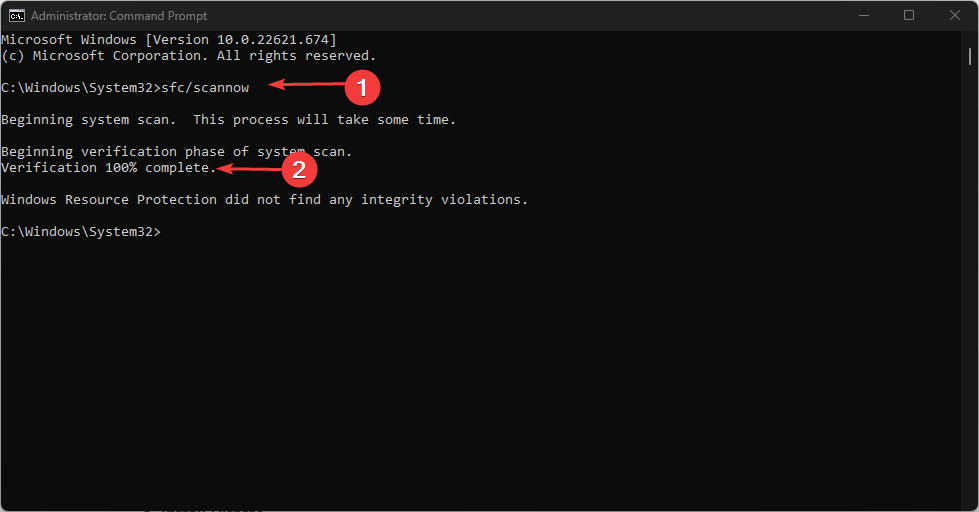
- Digite o seguinte e pressione Digitar:
Dism/Online/Cleanup-Image/RestoreHealth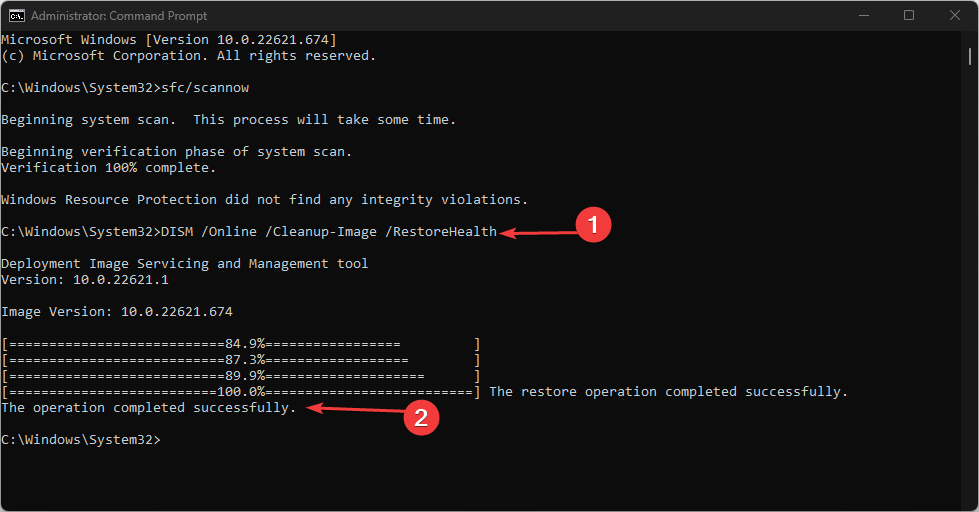
- Reinicie o seu PC e verifique se o erro persiste.
A verificação SFC/DISM encontrará e reparará arquivos de sistema corrompidos que causam o erro BSoD Igdkmd64.sys no Windows 11. Temos um guia completo sobre como corrigir Scannow SFC não está funcionando no seu dispositivo Windows.
- Erro 1721: como corrigir este problema do Windows Installer
- Hostfxr.dll não pôde ser encontrado: como corrigi-lo
- Dnsapi.dll não foi encontrado: como corrigi-lo
- CAPICOM.dll ausente: como corrigi-lo ou baixá-lo novamente
- 0x0000007e Erro BSoD: como corrigi-lo
4. Definir preferência gráfica para aplicativos problemáticos
- Clique com o botão esquerdo no Começar menu e clique em Configurações.
- Em seguida, selecione Sistema e clique de Mostrar.

- Então escolha Gráficos sob Configurações relacionadas.

- Prossiga para localizar o aplicativo que está solicitando esse erro e clique em Opções.
- Colocou o Preferência de gráficos para Alta performance e clique Salvar.

Além disso, você pode estar interessado em nosso guia sobre como verifique sua placa gráfica no Windows 11.
Além disso, temos um artigo abrangente sobre nossas melhores escolhas para Placas gráficas compatíveis com Windows 11 em 2023.
Se você tiver mais perguntas ou sugestões, por favor, deixe-as na seção de comentários.
Ainda tendo problemas? Corrija-os com esta ferramenta:
PATROCINADAS
Alguns problemas relacionados ao driver podem ser resolvidos mais rapidamente usando uma ferramenta dedicada. Se você ainda está tendo problemas com seus drivers, basta baixar DriverFix e coloque-o em funcionamento com alguns cliques. Depois disso, deixe-o assumir o controle e corrija todos os seus erros rapidamente!


